Det kan vara ont om du vill titta på sporthändelser hemma - du behöver ett kabelkanalpaket med specifika sportstationer, och du måste vanligtvis ställa in live för att fånga det stora spelet. Men tänk om du vill se en match senare? Eller vad händer om du följer en sport som inte är populär i ditt hemland? Vad ska en amerikansk fotbollsfan göra?
Den enklaste lösningen för sportälskare att titta på live och förinspelade evenemang är att använda Money Sports-tillägg för Kodi. Kodi är gratis, öppen källkod, helt lagligprogramvara som fungerar som ett mediecenter för din PC, Mac eller mobiltelefon. Du kan anpassa Kodi till din smak genom att använda tillägg som utökar dess funktionalitet och erbjuder nya funktioner. I den här artikeln kommer vi att beskriva hur du installerar och använder Money Sports-tillägget för Kodi så att du kan komma ikapp de stora matcherna när du vill, helt och hållet från ditt eget hem.
Hur du får en gratis VPN i 30 dagar
Om du behöver ett VPN en kort stund när du till exempel reser, kan du få vårt högst rankade VPN gratis. ExpressVPN inkluderar en 30-dagars återbetalningsgaranti. Du måste betala för prenumerationen, det är faktiskt, men det tillåter full åtkomst i 30 dagar och sedan avbokar du för full återbetalning. Deras inga frågor ställda avbokningsregler lever upp till dess namn.
Varför du behöver en VPN för att titta på sport genom Kodi
Själva Kodi-programvaran är öppen källkod och lagligatt använda. Många av tilläggarna för Kodi är dock utvecklade av tredje parter och finns i ett lagligt grått område. Om du vill använda Kodi med tillägg är det viktigt att du skyddar dig mot eventuella rättsliga konsekvenser av streaming av filmer eller sportevenemang. Om du skulle använda Kodi på en vanlig okrypterad internetanslutning, kan din internetleverantör logga allt du gör online, inklusive alla filer som du laddar ner eller innehåll som du får tillgång till olagligt. Och om en myndighet beslutar att undersöka din internetanvändning kan de tvinga din Internetleverantör att överlämna dina uppgifter, effektivt låta regeringen spionera på all din online-aktivitet och eventuellt även åtala dig.
Ingen vill ha det! Du vill bara titta på det stora spelet. Så du behöver lite hjälp för att hålla dig säker när du strömmar in innehåll. Det bästa sättet att göra detta är att använda en VPN, som är en tjänst som krypterar all data som skickas ut från din dator. Det betyder att din Internetleverantör kan se hur mycket data du skickar, men inte innehållet i dessa data, så att de inte kan erbjuda någon information till myndigheterna även om det krävs. VPN blir mer och mer pratade eftersom många internetanvändare vill behålla sin säkerhet och integritet. För att undvika övervakning och att strömma i säkerhet rekommenderar vi att du använder ett VPN när du använder Kodi.
Vilket VPN ska jag använda?
Nu vet du att du behöver ett VPN, måste duVälj vilken du vill använda. En viktig sak att notera när du väljer en leverantör är att vara försiktig med gratis VPN-tjänster. Gratis tjänster tjänar nödvändigtvis sina pengar någon annanstans om inte från prenumerationer, ibland till och med genom att sälja dina uppgifter till andra företag. Detta är oacceptabelt för en produkt som borde förbättra din säkerhet och inte äventyra den! En annan vanlig taktik bland gratis VPN är att hålla dataloggar över all din aktivitet, vilket effektivt undergräver din säkerhet. Du vill vara säker på att du väljer en VPN-tjänst utan loggning.
Faktum är att när det gäller att välja ett VPN är tre faktorer viktiga:
- Ingen loggning. Troligtvis den viktigaste aspekten av ett VPNtjänsten är dess loggningspolicy. Om en myndighet beslutar att undersöka din internetaktivitet kan de kräva att dina VPN-leverantörer överlåter alla loggar för din internetaktivitet. Gratis VPN: er som håller loggar måste överlämna denna information till tjänstemän och du kan få problem för dina aktiviteter. Men om en VPN inte har några loggar finns det inga data för dem att överlämna. Detta är det bästa sättet att hålla din surfning privat.
- Snabb anslutningshastighet. Det finns inget mer irriterande än strömmenav spelet du tittar på måste stoppa och buffra med några sekunder. Detta händer ofta för att kostnadsfria eller lågkvalitativa VPN-tjänster begränsar anslutningshastigheterna som du har tillgång till, eller för att deras infrastruktur inte är tillräckligt avancerad för att hantera stora trafikvolymer. Du vill ha ett VPN som ger dig en konsekvent, snabb och pålitlig anslutning.
- Inga begränsningar för typer av trafik. Om du vill strömma videor, till torrentfiler,eller för att ladda ner från FTP-servrar, måste du se till att den här typen av trafik är tillåten av din VPN. Gratis VPN begränsar ofta vilken typ av trafik de kan kryptera, till exempel kanske du inte kan använda torrenter. Vi tror att om du betalar för ett VPN bör du kunna använda det för vilken typ av nedladdningar du vill och för din Kodi-installation, så det är viktigt att kontrollera de tillåtna trafiktyperna för VPN-leverantörer.
Vi rekommenderar att investera i en betald VPNtjänst som du kan vara säker på kommer att vara pålitlig och pålitlig. Men vilken man ska välja? Detta kan vara ett tufft val eftersom det finns så många leverantörer att välja mellan! För att hjälpa dig med detta rekommenderar vi två av våra bästa val för VPN att använda med Kodi.
IPVanish

Vårt bästa val för en VPN att använda med Kodi är IPVanish. Det är en stark allround VPN-tjänst som haralla väsentliga funktioner: ingen dataloggning, snabba anslutningshastigheter och alla typer av trafik tillåten. Till skillnad från andra VPN som begränsar eller förbjuder användning av torrents, låter IPVanish dig torrent så mycket du vill, samtidigt som du håller dina data säkra och skyddade. Det levereras med ett lättanvänt program för Windows eller Mac, och det finns även en app för Android eller iOS, så att du kan njuta av VPN-skydd på dina mobila enheter såväl som på dina hemdatorer.
IPVanish har inget bandbreddskåpa, inga förbjudna typerav dataöverföring, och inga begränsningar för P2P-trafik. Med 850 servrar i mer än 60 länder över hela världen kan du enkelt komma åt regionlåst innehåll - vilket är perfekt för sportfans som bor utanför landet där en match sänds.
IPVanish erbjuder en 7-dagars pengarna tillbaka-garanti vilket innebär att du har en vecka att testa det riskfritt. Vänligen notera att Beroendeframkallande läsare kan spara massiva 60% här på IPVanish årsplan, vilket tar månadspriset ner till endast $ 4,87 / mo.



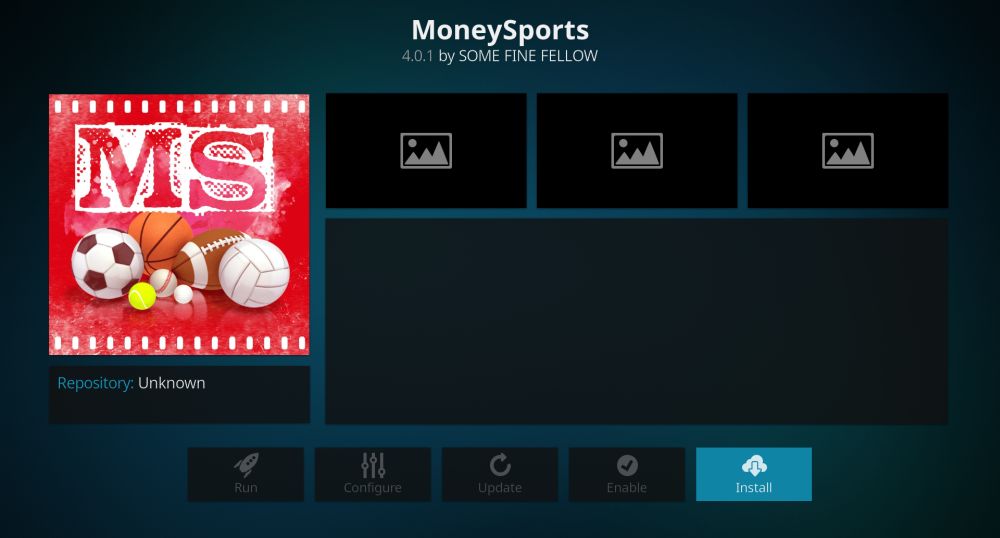


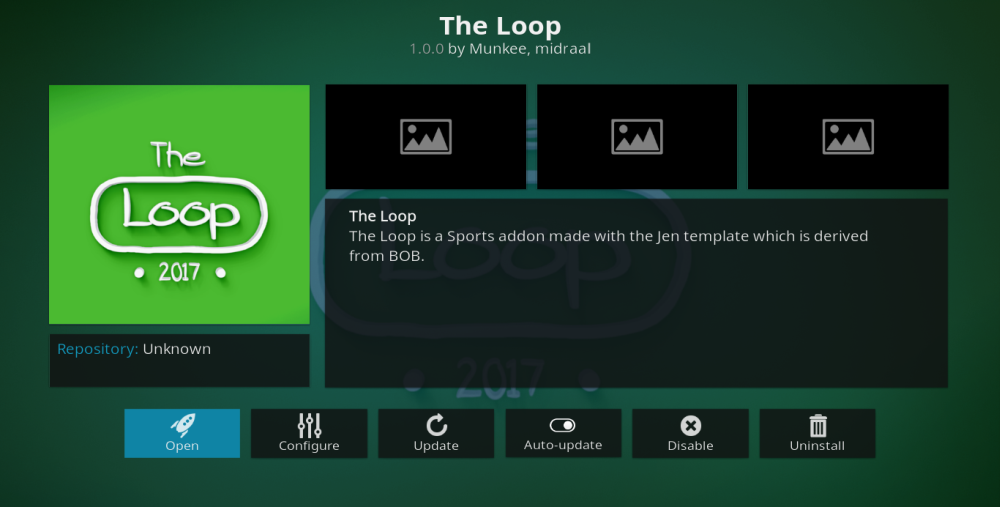










kommentarer